|
|
LAVIE Tab E(Android 8.1)で音量を調節する方法 | ||
LAVIE Tab E(Android 8.1)で音量を調節する方法 |
Q&A番号:021049 更新日:2019/05/13
 | LAVIE Tab E(Android 8.1)で、音量を調節する方法について教えてください。 |
 | アラームや通知音の音量を調整したり、タッチ操作や画面ロック解除時などに音が鳴らないようにすることができます。 |
アラームや通知音の音量を調整したり、タッチ操作や画面ロック解除時などに音が鳴らないようにすることができます。
はじめに
タブレット本体の側面にある音量ボタンからでも音量の調節をすることができますが、ここでは設定画面から音量を調整する方法を案内します。
設定画面から音量調節を行う場合、音楽、動画、ゲームなどの音量やアラーム音、通知音量などの調節ができ、また、タッチ操作や画面ロックの音などの「ON」「OFF」を設定することができます。
操作手順
LAVIE Tab E(Android 8.1)で音量を調節するには、以下の操作手順を行ってください。
ホーム画面を開き、何も表示されていない場所を下から上にスワイプします。
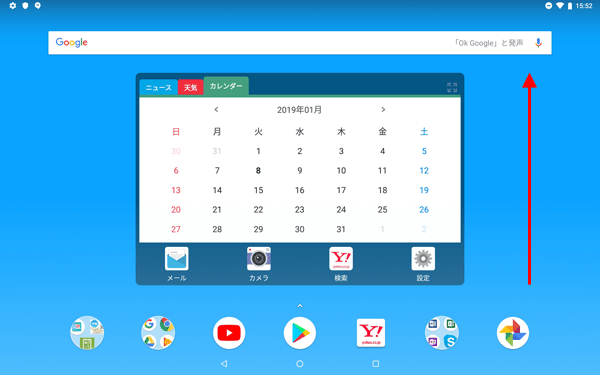
アプリの一覧が表示されます。
「設定」をタップします。
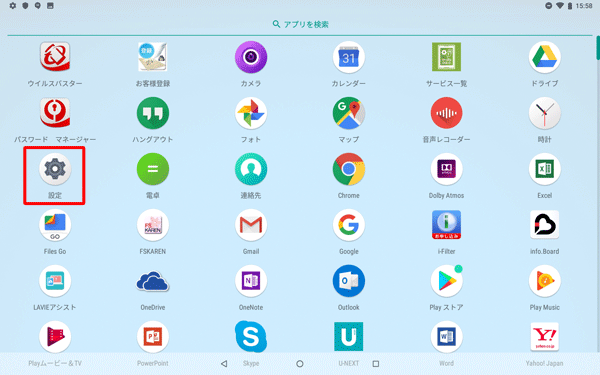
「音」をタップします。
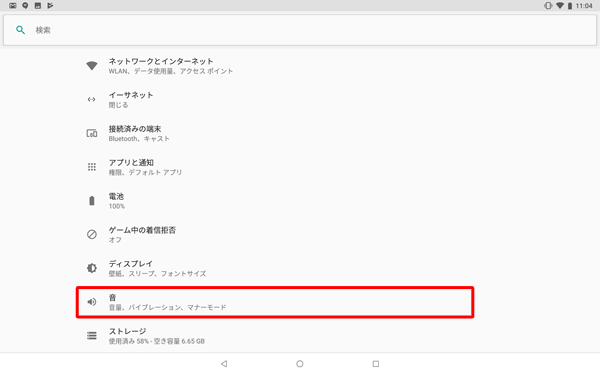
「音」が表示されます。
「メディアの音量」「アラームの音量」「通知の音量」のつまみを左右に動かして音量を調節します。- 「メディアの音量」:音楽・動画再生時やゲームの音量を調節します。
- 「アラームの音量」:目覚まし(アラーム)や警告音の音量を調節します。
- 「通知の音量」:着信音や通知の音量を調節します。
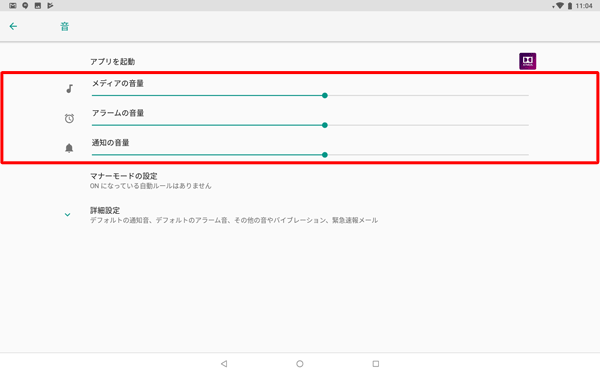
以上で操作完了です。
音量の調整ができたことを確認してください。
補足
手順4で「詳細設定」をタップすると、通知音、その他の音やバイブレーションのオンとオフを変更する画面が表示され、各項目を設定することができます。
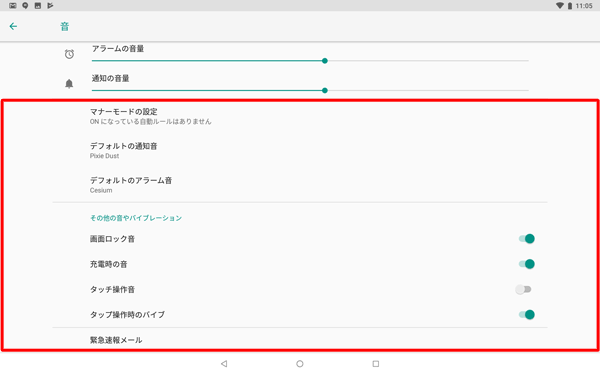
「デフォルトの通知音」、「デフォルトのアラーム音」をタップすると、以下のような画面が表示されます。
任意の項目を選択し、「OK」をタップすることで、通知音を変更することができます。
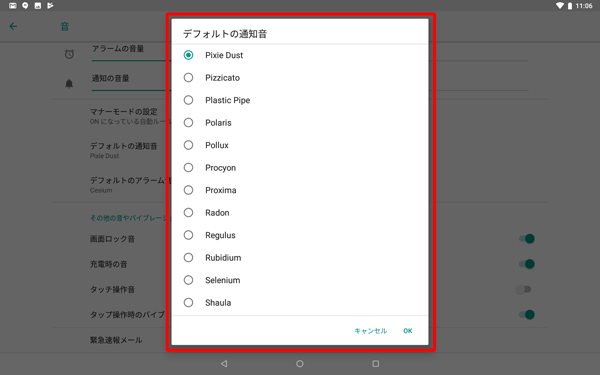
対象製品
PC-TE410JAW / PC-TE510JAW
このQ&Aに出てきた用語
|
|
|


 LAVIE Tab(Android)で音量を調節する方法
LAVIE Tab(Android)で音量を調節する方法








